配信速度
宛先ドメインごとに同時接続数、送信間隔、送信IP数を定義し、最適な速度でメール送信を行うための設定を行います。また、特定ドメインを別のメールサーバーに転送する転送設定が行えます。
フィルタを確認する
-
管理コンソールにログインし、「サーバ構成」タブを表示します。
-
サーバ構成一覧からサーバ構成をクリックします。
-
「サーバ設定」ダイアログが表示されます。
-
「配信速度設定」メニューをクリックします。
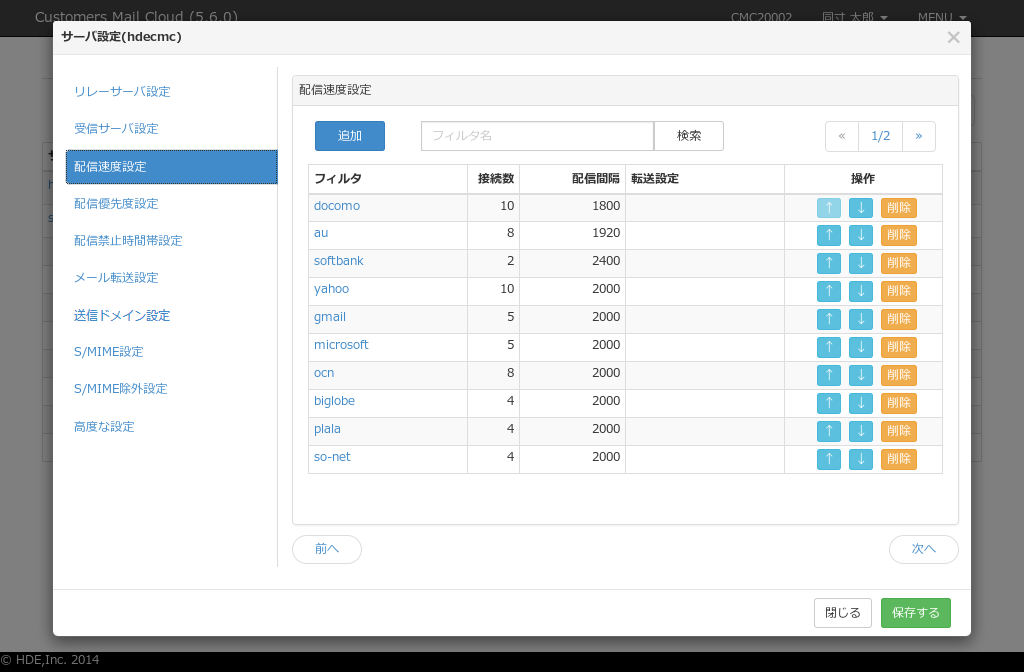
-
現在設定されているフィルタが一覧に表示されます。
フィルタを追加する
-
「追加」ボタンをクリックすると、新しいフィルタを追加することができます。
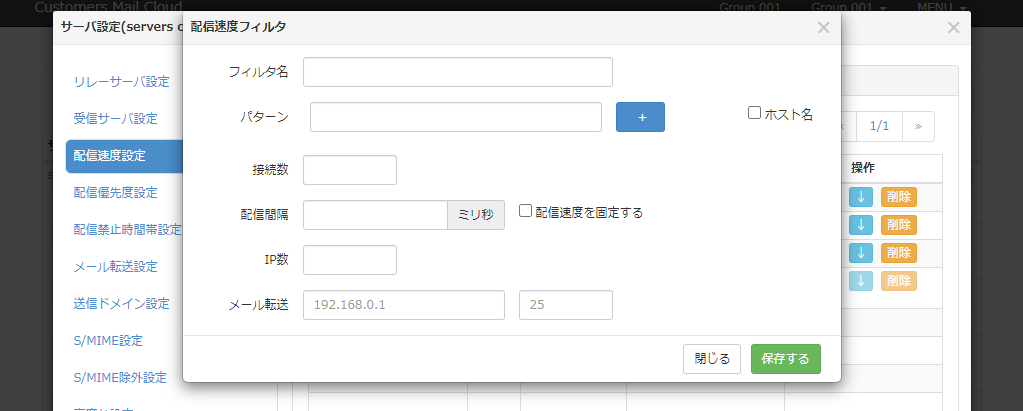
-
ダイアログに以下項目が表示されます。
項目 必須 説明 フィルタ名 Yes このフィルタの名前を入力します。 パターン Yes このフィルタを適用する宛先メールアドレスの正規表現を入力します。詳しくはフィルタを参照ください。「+」ボタンをクリックすると正規表現を追加することができます。いずれかにマッチした場合にこのフィルタが適用されます。「-」ボタンをクリックすると追加した正規表現が削除されます。
「ホスト名」をチェックした場合、宛先メールアドレスのドメイン(MXレコード)に登録されているホスト名をパターンマッチの対象とします。接続数 Yes このフィルタが使用するSMTPセッションの同時最大接続数を入力します。1-100の範囲で指定してください。 配信間隔 Yes 宛先サーバーへメールを送信する間隔をミリ秒で入力します。SMTPセッションの処理時間が送信間隔を超えた場合、この値は適用されません。10-10000の範囲で指定してください。「配信速度を固定する」をチェックすると受信規制を検知しても強制的に指定した配信間隔でメール送信を行います。 IP数 No このフィルタが使用するIPの数を入力します。指定しない場合、全ての送信IPを使用します。
「IP数」・「メール転送」はどちらかしか設定できません。メール転送 No このフィルタを適用する宛先メールアドレスを特定のメールサーバーに転送する場合、ホスト名またはIPアドレスとポート番号を入力します。
「IP数」・「メール転送」はどちらかしか設定できません。 -
「保存する」ボタンをクリックすると、フィルタが管理コンソールに保存されます。
メモ
Google Workspace や Office365など、独自ドメインをホストするメールプロバイダに対する配信速度設定を行う場合は「ホスト名」のパターンマッチを使用します。
配信速度制御
最大接続数と送信間隔を使用して、フィルタごとのメール配信速度を制御することができます。
1IPに適用される配信速度は以下の式で計算します。
1時間あたりのメール流量 = (3,600,000 ms ÷ 送信間隔 ms) × 最大接続数 × IP数
Business / Enterprise / OEM / Pro
複数のIPを付与することで、配信性能をスケールアウトすることができます。
Standard
配信速度は、メールトラフィックを適切に取り扱えるよう自動的に調整されます。
メモ
10万通/時間にメール流量を制限する場合、最大接続数=10, 送信間隔=360 を指定します。
Customers Mail CloudはSMTPセッションを同時に10まで接続し、1通あたり360ミリ秒の送信間隔でメールを送信します。宛先サーバが全セッションを送信間隔以内で受け付けることができた場合に設定値どおりのメール流量が発生します。
フィルタを編集する
-
フィルタ名をクリックすると、編集ダイアログが表示されます。
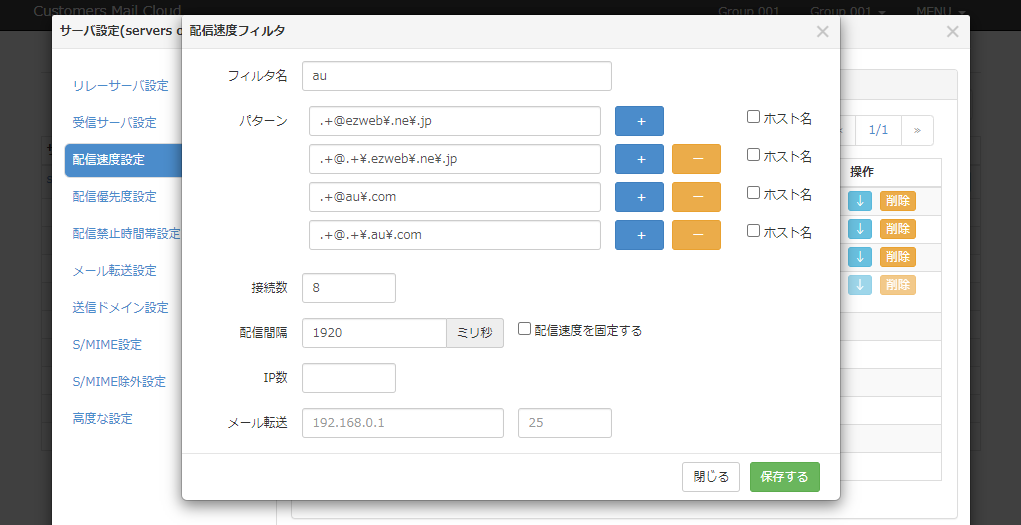
-
項目を編集した後、「保存する」ボタンをクリックします。
フィルタを削除する
-
一覧の「削除」ボタンをクリックすると確認ダイアログが表示されます。
-
「削除する」ボタンをクリックするとフィルタが削除されます。
注意
miscは予約されたフィルタであり、削除することはできません。
優先度を変更する
-
配信速度フィルタは、一覧の並び順に評価されます。
-
優先的に適用したいフィルタは、一覧にある「↑」ボタンをクリックして優先度を上げます。
-
「↓」ボタンをクリックすると優先度を下げることができます。
メモ
miscは予約されたフィルタであり、優先度は最下位になります。
複数のフィルタに合致する宛先メールアドレスがあった場合、優先度の順序でフィルタが評価され、最初に合致したフィルタのみが適用されます。
設定を保存する
「保存する」ボタンをクリックする、または、他の設定画面に遷移(メニュークリック、次へボタンクリックなど)した時点で入力した設定は保存されます。
設定を反映する
保存した設定はメールサーバーに反映をした時点で有効になります。
他の設定も含めた全ての設定を管理コンソールに保存した後、メールサーバーにこの設定を反映してください。